Questo articolo è stato scritto in collaborazione con il nostro team di editor e ricercatori esperti che ne hanno approvato accuratezza ed esaustività.
Il Content Management Team di wikiHow controlla con cura il lavoro dello staff di redattori per assicurarsi che ogni articolo incontri i nostri standard di qualità.
Questo articolo è stato visualizzato 2 649 volte
Questo articolo spiega come usare l'estensione del browser uBlock Origin per smettere di vedere annunci nella scheda "Promozioni" di Gmail. Non è possibile disattivarli all'interno dell'applicazione mobile, ma puoi aggiungere il tuo account Gmail all'applicazione di Mail per iOS o all'applicazione di posta elettronica integrata sul tuo dispositivo Android (se presente).
Passaggi
Usare uBlock Origin per Firefox su un Computer
-
1Apri Firefox sul PC o sul Mac. Puoi trovarlo nell'area "Tutti i programmi" del menu "Start" (Windows) o nella cartella "Applicazioni" (macOS).
- L'estensione di uBlock Origin blocca anche la maggior parte degli annunci che si trovano sul web.
-
2Visita https://addons.mozilla.org, ovvero il sito dove si trovano le estensioni disponibili per Firefox.
-
3Digita ublock nella casella "Trova componenti aggiuntivi". Si trova nell'angolo in alto a destra della pagina. A mano a mano che scriverai comparirà la lista dei risultati.
-
4Clicca su uBlock Origin. Dovrebbe essere la prima opzione.
-
5Clicca su + Aggiungi a Firefox. Apparirà un messaggio di avviso.
-
6Clicca su Installa. L'estensione verrà così aggiunta. A installazione ultimata apparirà un messaggio di conferma.
-
7Apri una nuova scheda nel browser. Premi Ctrl+T su Windows o ⌘ Command+T su macOS.
-
8Apri https://www.gmail.com nella nuova scheda. Aperta la casella di posta elettronica, l'estensione bloccherà tutti gli annunci che apparirebbero normalmente nella scheda "Promozioni".
- Dal momento che il componente aggiuntivo blocca gli annunci sulla maggior parte dei siti web, potresti avere problemi a vedere determinati contenuti. Se non riesci ad aprire un certo link o a usare uno dei tuoi siti preferiti, clicca sull'icona di uBlock Origin (uno scudo rosso con le lettere "uo" all'interno) nella barra degli strumenti del browser. Poi, clicca sul pulsante di accensione blu per disattivare il componente aggiuntivo sul sito attuale.
Pubblicità
Usare uBlock Origin per Safari su un Mac
-
1Apri Safari su un Mac. L'icona raffigura una bussola e si trova nel Dock, in fondo allo schermo.
- L'estensione di uBlock Origin bloccherà anche la maggior parte degli altri annunci del web.
-
2Clicca sul menu Safari. Si trova in cima allo schermo.
-
3Clicca su Estensioni Safari. Si aprirà la galleria delle estensioni [1]
-
4Digita ublock nella barra di ricerca e premi Invio. Dovrebbe apparire un solo risultato.
-
5Clicca su Installa sotto uBlock Origin. L'estensione verrà così scaricata e installata.
-
6Premi Comando+T. Si aprirà una nuova scheda.
-
7Visita https://www.gmail.com nella nuova scheda. Aperta la casella di posta elettronica, l'estensione bloccherà gli annunci che comparirebbero normalmente nella scheda "Promozioni".
- Dal momento che uBlock Origin blocca gli annunci sulla maggior parte dei siti, potresti avere difficoltà a vedere alcuni contenuti. Se non riesci ad aprire un link specifico o a usare uno dei tuoi siti preferiti, clicca sull'icona dell'estensione (uno scudo rosso con le lettere "uo" all'interno) nella barra degli strumenti del browser, quindi clicca sul pulsante di accensione blu per disattivare uBlock sul sito attuale.
Pubblicità
Usare uBlock per Chrome su un Computer
-
1Apri Chrome sul computer. Si trova nell'area "Tutti i programmi" del menu "Start" (Windows) o nella cartella "Applicazioni" (macOS).
- Il componente aggiuntivo blocca anche la maggior parte degli altri annunci sul web.
-
2Visita il sito https://chrome.google.com/webstore. Si aprirà il Chrome Web Store.
-
3Scrivi ublock nella barra di ricerca e premi Invio. Apparirà la lista dei risultati della ricerca.
-
4Clicca su uBlock Origin. Lo sviluppatore si chiama Raymond Hill, quindi assicurati di selezionare l'estensione giusta.
-
5Clicca su Aggiungi. Può anche essere necessario autorizzare l'installazione del componente aggiuntivo. L'estensione verrà installata su Chrome.
-
6Apri una nuova scheda nel browser. Premi Ctrl+T su Windows o Comando+T su macOS.
-
7Apri https://www.gmail.com nella nuova scheda. Aperta la casella di posta elettronica, l'estensione bloccherà gli annunci che comparirebbero altrimenti nella scheda "Promozioni".
- Dal momento che uBlock Origin blocca gli annunci sulla maggior parte dei siti, potresti avere problemi a vedere alcuni contenuti. Se non riesci ad aprire un determinato link o a usare uno dei tuoi siti preferiti, clicca sull'icona dell'estensione (uno scudo rosso con le lettere "uo" all'interno) nella barra degli strumenti del browser, quindi clicca sul pulsante di accensione blu per disattivare il componente aggiuntivo sul sito attuale.
Pubblicità
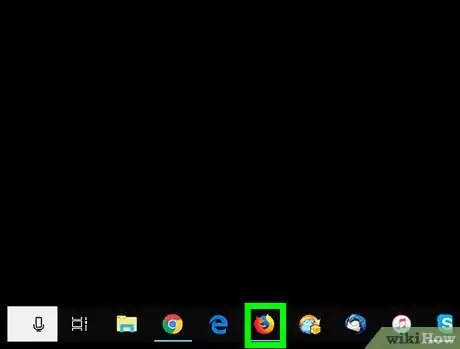
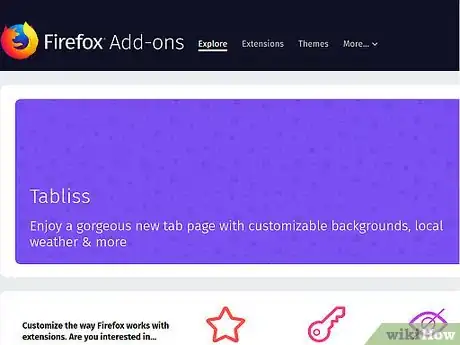
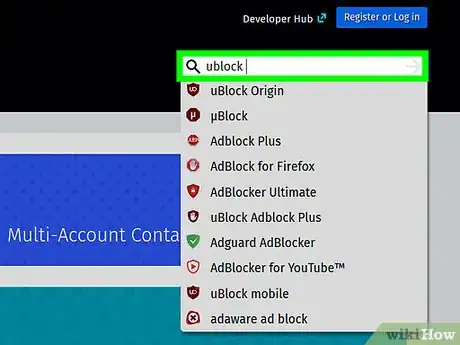
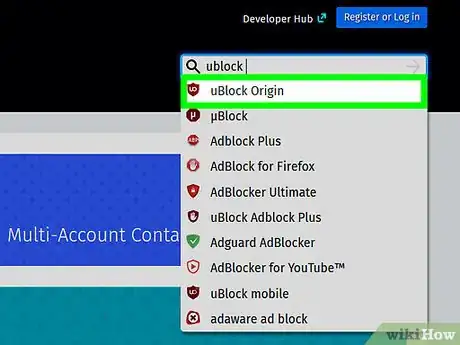
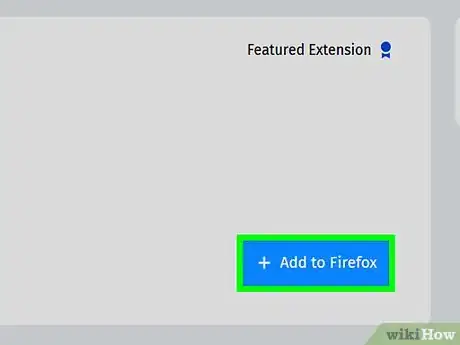
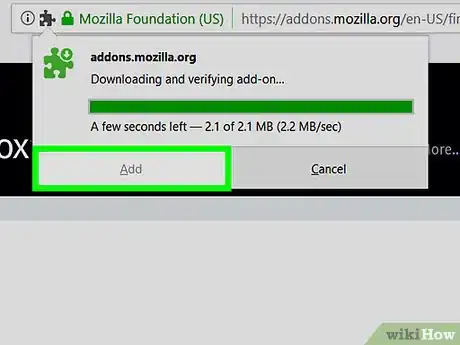
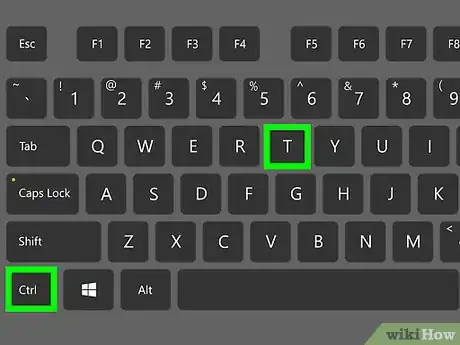
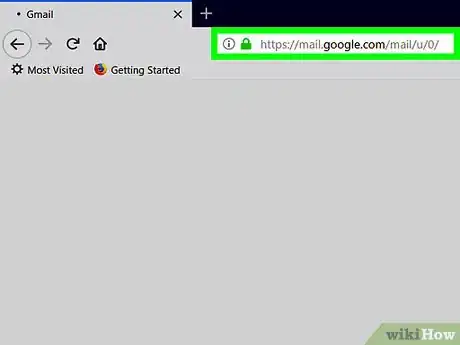
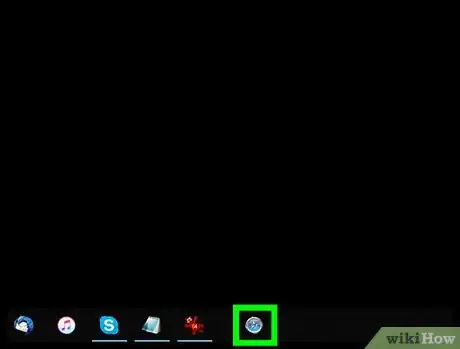
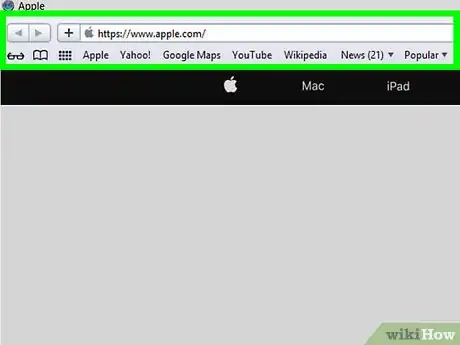
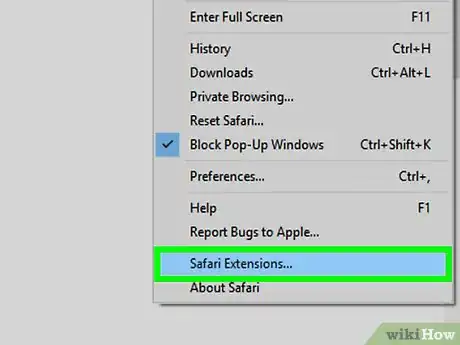
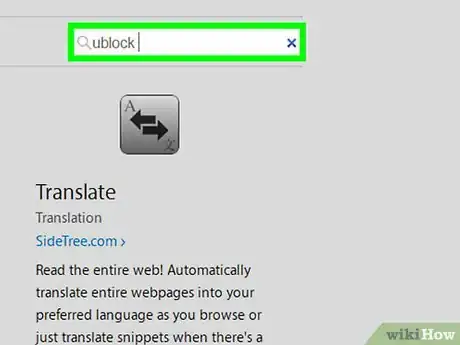
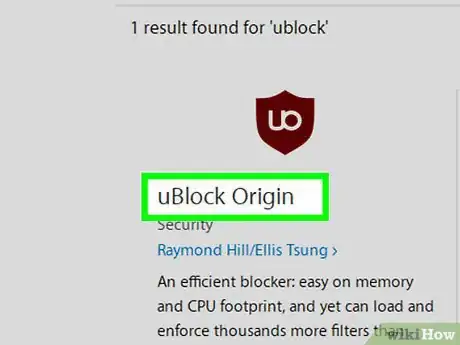
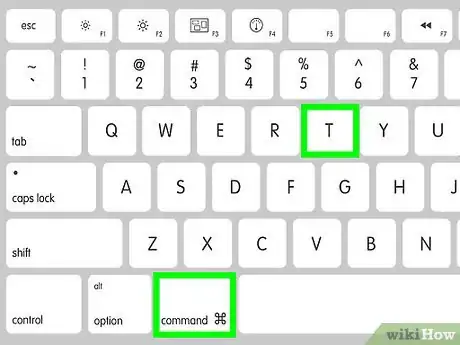
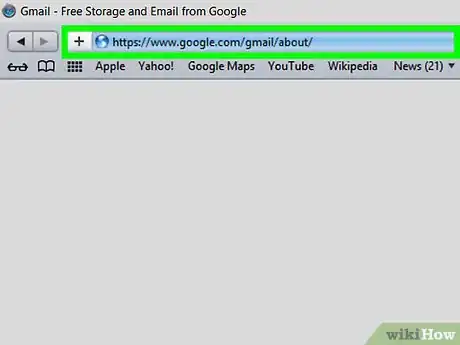
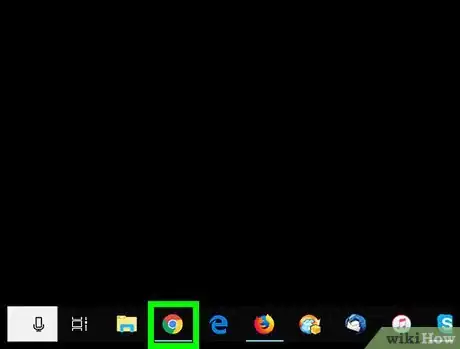
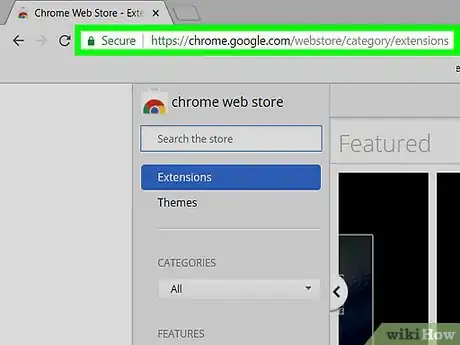
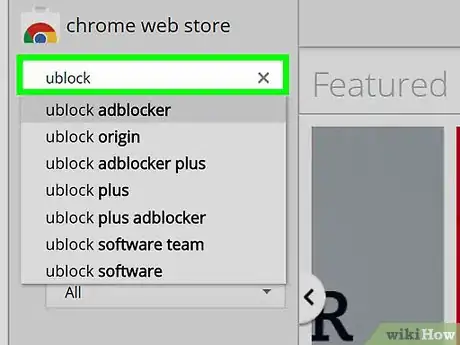
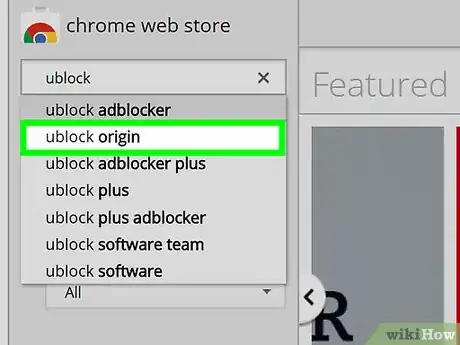
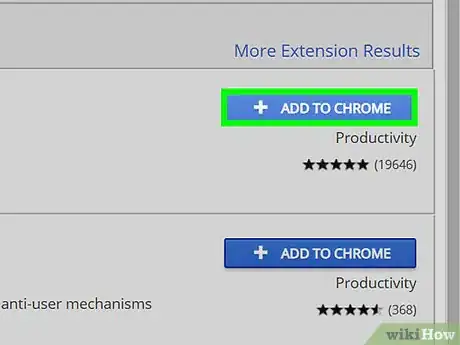
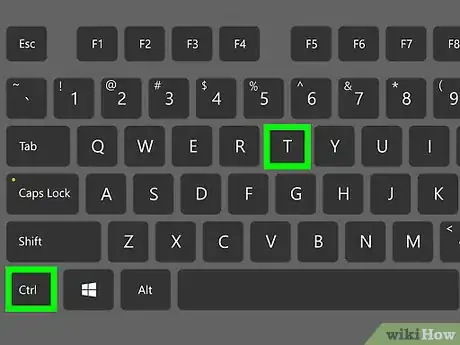
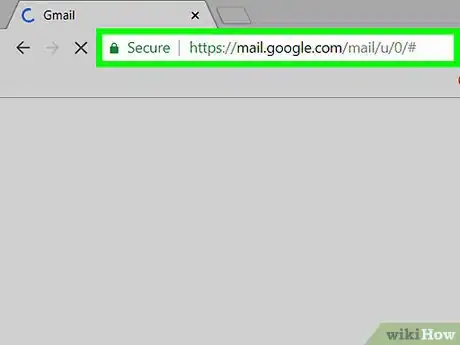



















Il Content Management Team di wikiHow controlla con cura il lavoro dello staff di redattori per assicurarsi che ogni articolo incontri i nostri standard di qualità. Questo articolo è stato visualizzato 2 649 volte